在Word2003文档中给文字添加拼音的步骤
在Word2003文档中面对陌生文字时,我们有必要给该文字加上拼音指南,这样便于他人阅读时能更好地理解文字中的意思。下面我们一起来看看Word 2003是如何给文字添加拼音的吧。
步骤
1、打开Word 2003这款软件,进入Word 2003的操作界面,如图所示:
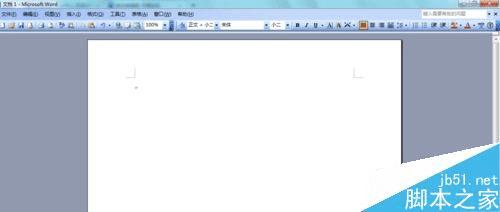
2、在这个编辑输入区输入一些文字,如图所示:

3、按下键盘上的Ctrl+A选择我们的文字,如图所示:
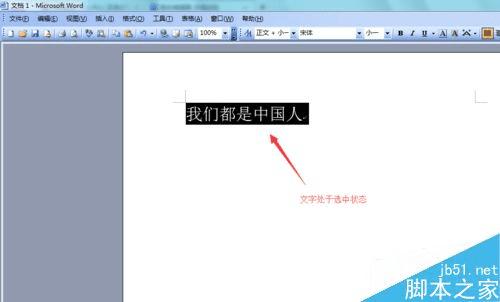
4、在上面的菜单区找到拼音指南选项,如图所示:
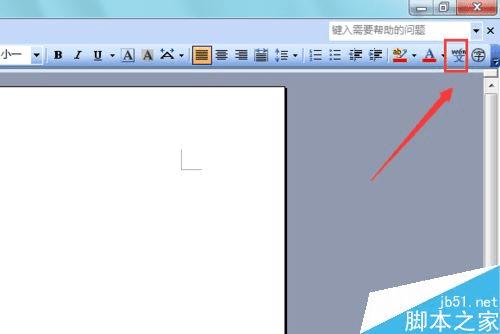
5、点击拼音指南选项,弹出拼音指南对话框,如图所示:
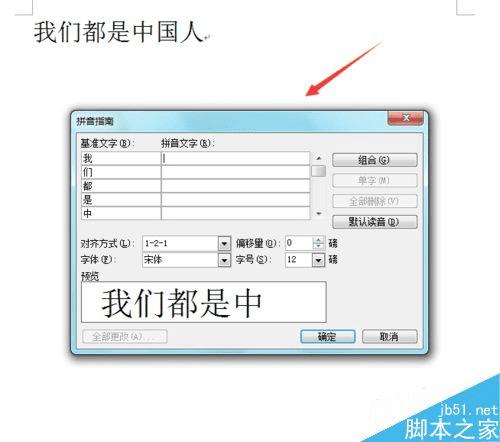
6、在这个拼音指南对话框内,找到拼音文字选项,在其下依次输入前面汉子对应的拼音,如图所示:
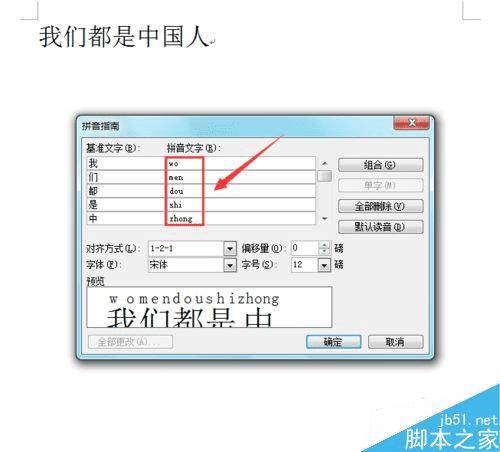
7、拼音输入完成后,找到对齐方式选项,将其调节为居中对齐,在偏移量里调节偏移量的值为5,如图所示:

8、设置完成后,点击确定,可以看到文字的拼音就添加上了,如图所示:
以上就是在Word2003文档中如何给文字添加拼音方法介绍,操作很简单的,大家按照上面步骤进行操作即可,希望能对大家有所帮助!
本文地址:http://www.45fan.com/dnjc/82526.html
